いくつかの欠陥のあるシステムファイルを修復すると、この問題が解決されるはずです
- Ucrtbase.dll が見つからないというエラーが発生する場合は、システム ファイルの欠陥が原因である可能性があります。
- マルウェア スキャンを実行すると、この問題を迅速かつ効果的に解決できます。
- もう 1 つの確実な解決策は、Microsoft C++ 再頒布可能ファイルを修復することです。

バツダウンロードファイルをクリックしてインストールします
- Fortectをダウンロードしてインストールする あなたのPC上で。
- ツールを起動して、 スキャンを開始する PC の問題の原因となっている可能性のある DLL ファイルを見つけます。
- を右クリックします 修理を開始する 壊れた DLL を動作するバージョンに置き換えます。
- Fortect は次によってダウンロードされました 0 今月の読者様。
Ucrtbased.dll は、一連のアプリケーションやゲームで使用される重要な DLL ファイルです。 残念ながら、一部のユーザーは、一部のアプリを開こうとすると、ucrtbased.dll が見つからないというエラーを受け取ります。
これなら DLL ファイルも Windows 10 にありません または 11 PC の場合、このガイドでは、それを元に戻す簡単な方法を説明します。
ucrtbased DLL は何のためにあるのでしょうか?
Ucrtbased.dll は、Microsoft Visual C++ パッケージの重要な部分です。 これは、ucrtbase.dll ファイルのデバッグ バージョンであり、デバッグ中に多くのアプリケーション、ゲーム、さらにはブラウザ拡張機能でも必要になります。
このファイルにより、ソフトウェアのテストが簡単になり、ほとんどの Windows プログラムが適切に機能できるようになります。 したがって、これが Windows 11 で DLL ファイルが見つからない、多くのソフトウェアは必ず失敗します。
ucrtbased.dll が見つからない場合、どうすれば修正できますか?
1. 専用の DLL フィクサーを使用する
Ucrtbased.dll は、PC のスムーズな動作に不可欠なシステム ファイルです。 したがって、見つからない場合は、新しいものをダウンロードまたはコピーするのではなく、修復を試みることが最善です。
さまざまなオプションが利用可能ですが、ファイルを機能させる最善の方法は、 専用のDLL修復ツール. このツールは、Ucrtbased.dll ファイルが Windows DLL ファイルであるため、100% 復元します。
2. 問題のあるアプリを再インストールする
- を押します。 ウィンドウズ キー + R、 タイプ コントロールをクリックして、 OK ボタン。
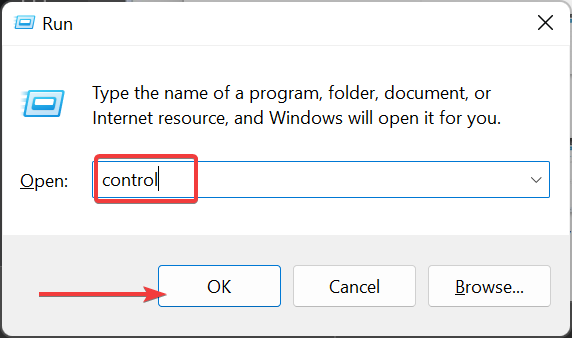
- クリック プログラムをアンインストールする 下 プログラム.
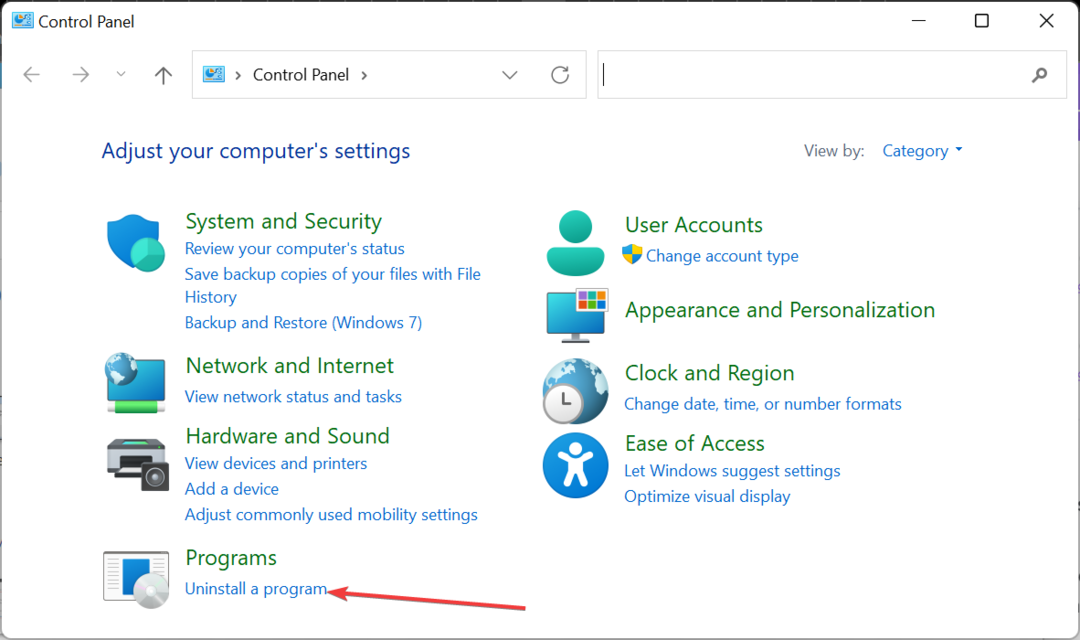
- 次に、問題のあるアプリを右クリックし、 アンインストール オプション。
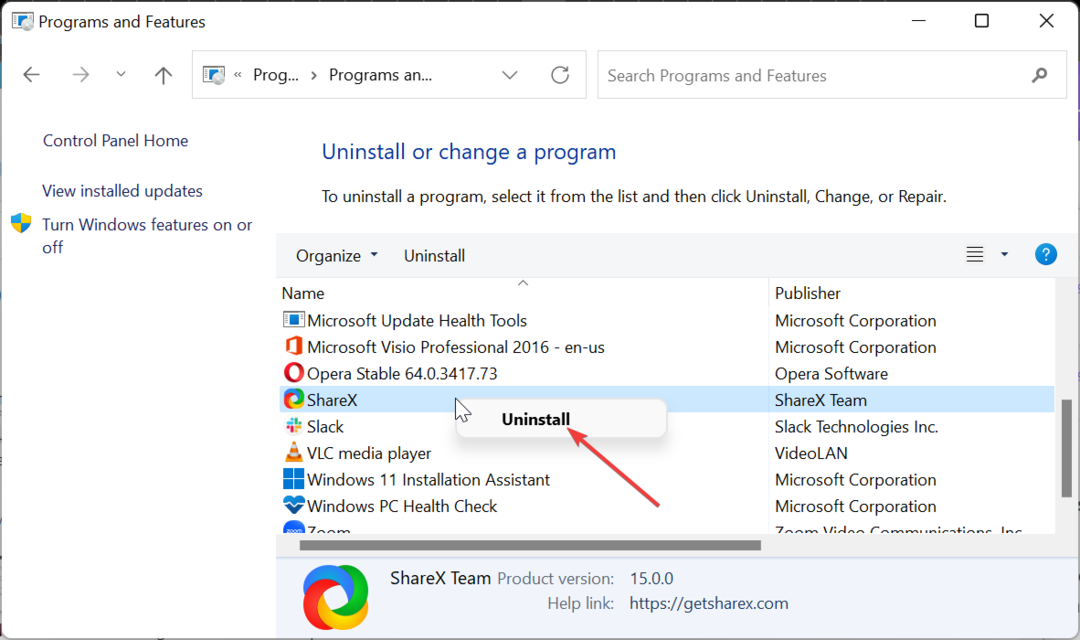
- 最後に、公式 Web サイトにアクセスしてプログラムを再インストールするか、元のインストール ディスクを使用します。
場合によっては、ucrtbased.dll が見つかりませんというエラー メッセージが表示されるのは、アプリのインストールが破損していることが原因である可能性があります。 元に戻す最も簡単な方法は、公式ソースからアプリをアンインストールして再インストールすることです。
インストール ディスクを使用した場合は、必ず開発者が提供した元のバージョンを使用してソフトウェアを再インストールしてください。
- winbio.dllが見つからない、または見つからない: 修復方法
- 修正: 0x000000000 参照メモリの命令
- ファイル システム エラー (-1073740791): 原因と修正方法
- 無効な MS-DOS 機能: このファイル エラーを修正する方法
3. Microsoft Visual C++ 再頒布可能ファイルを修復する
- を押します。 ウィンドウズ キー + R、 タイプ アプリウィズ.cplをクリックして、 OK.
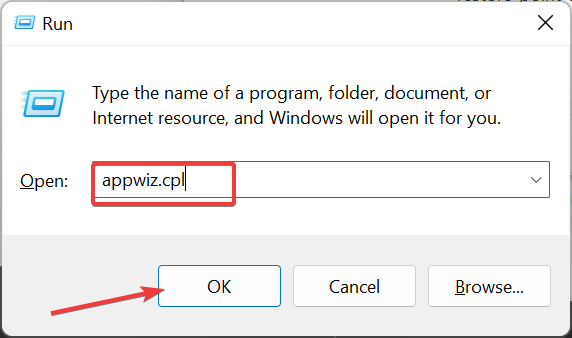
- 右クリックして、 Visual C++ 再頒布可能パッケージ ファイルを選択して 変化.
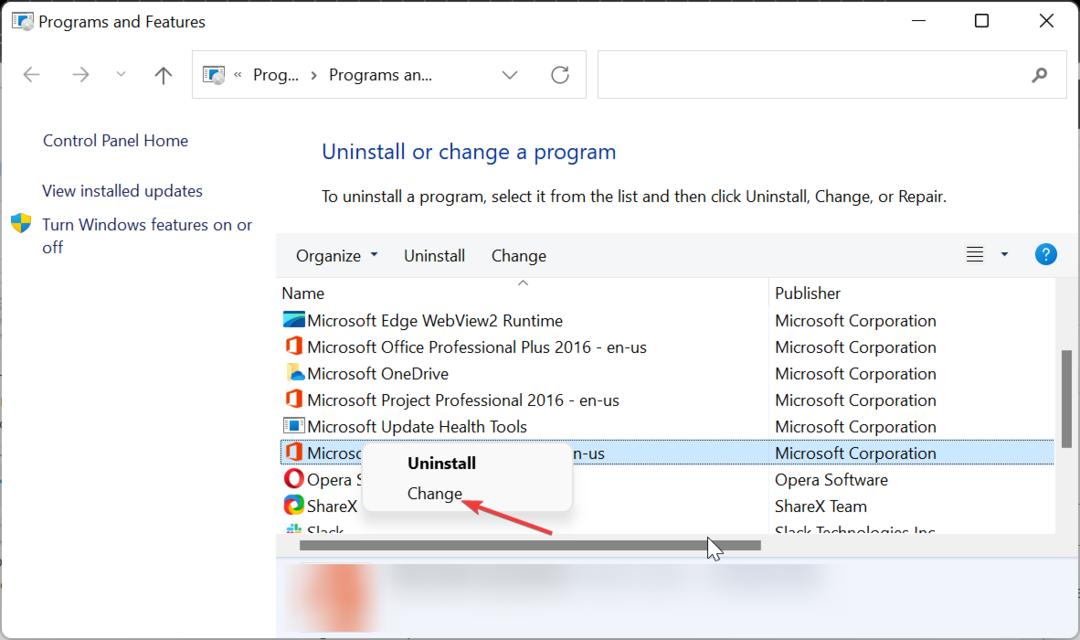
- さあ、クリックしてください 修理 画面上の指示に従ってプロセスを完了します。
ucrtbased.dll が見つからないエラーの主な原因は、Microsoft Visual C++ 再頒布可能ファイルの破損です。 ファイルを修復すると、PC が正常な状態に戻ります。
4. SFCスキャンを実行する
- を押します。 ウィンドウズ キー、タイプ cmdを選択し、 管理者として実行 コマンドプロンプトの下。
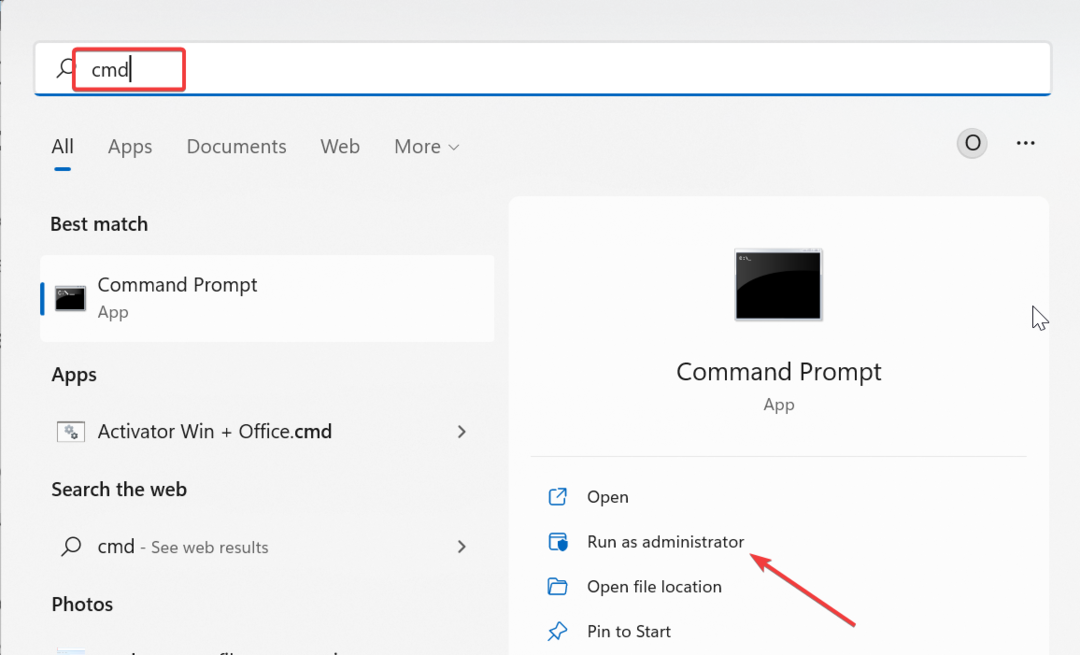
- 以下のコマンドを入力してヒットします 入力 それを実行するには:
sfc /スキャンナウ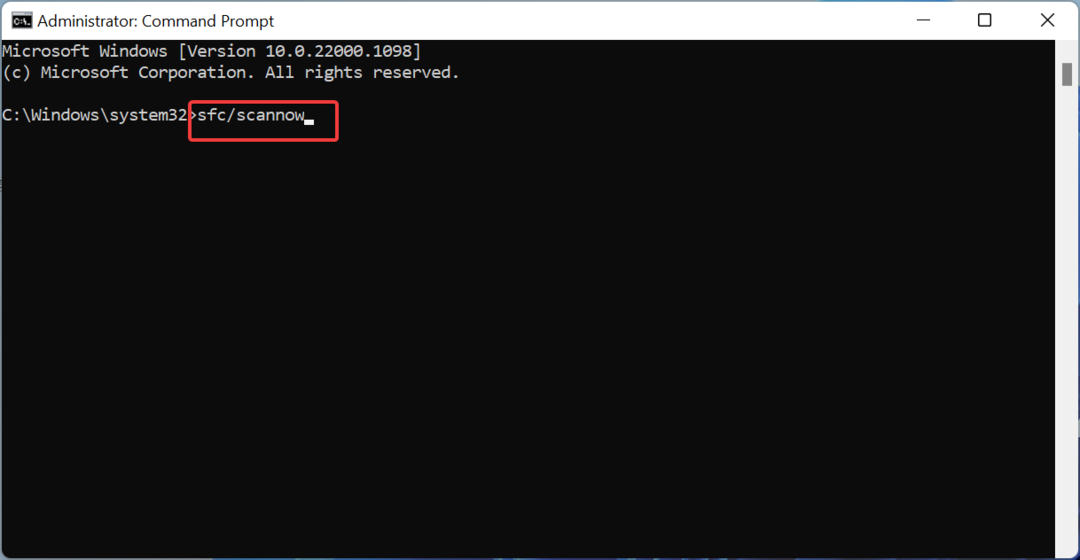
- 最後に、コマンドの実行が完了するのを待って、コンピューターを再起動します。
一部のユーザーは、この ucrtbased.dll が見つからない問題の原因がシステム ファイルの破損または欠落にあると考えています。 エラー メッセージを回避するには、システム ファイル チェッカーを使用してこれらのファイルを修復する必要があります。
5. システムの復元を実行する
- を押します。 ウィンドウズ キー + R、 タイプ rstrui.exeをクリックして、 OK ボタン。
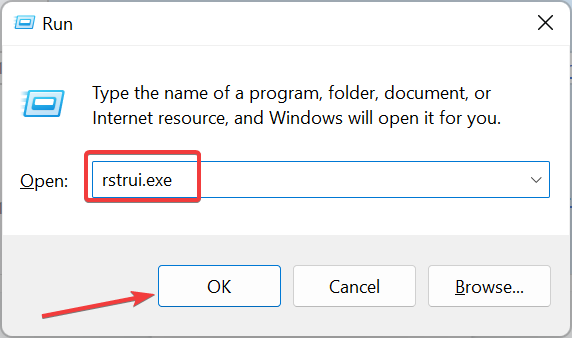
- クリック 次 ポップアップされたページで。
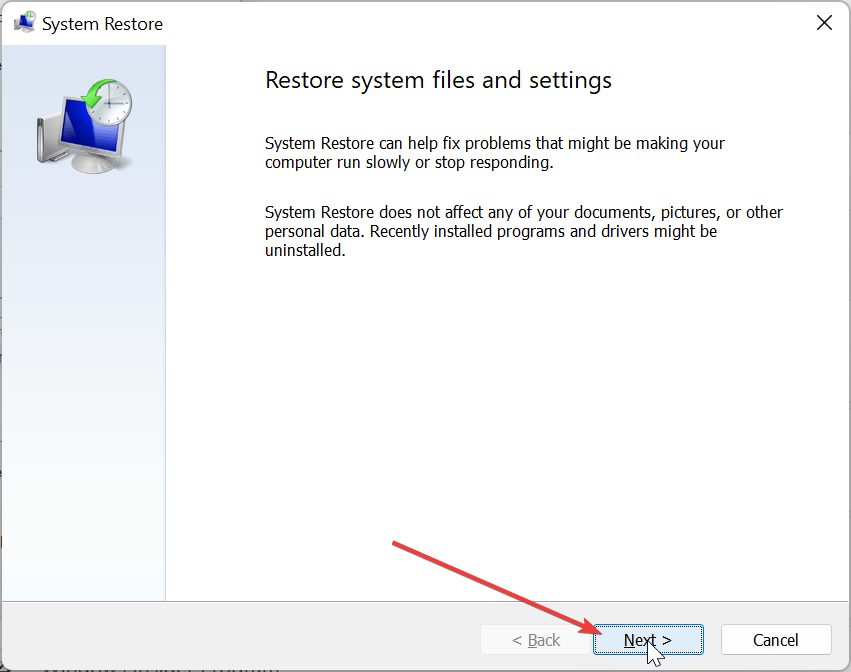
- ここで、希望の復元ポイントを選択し、 次 ボタン。
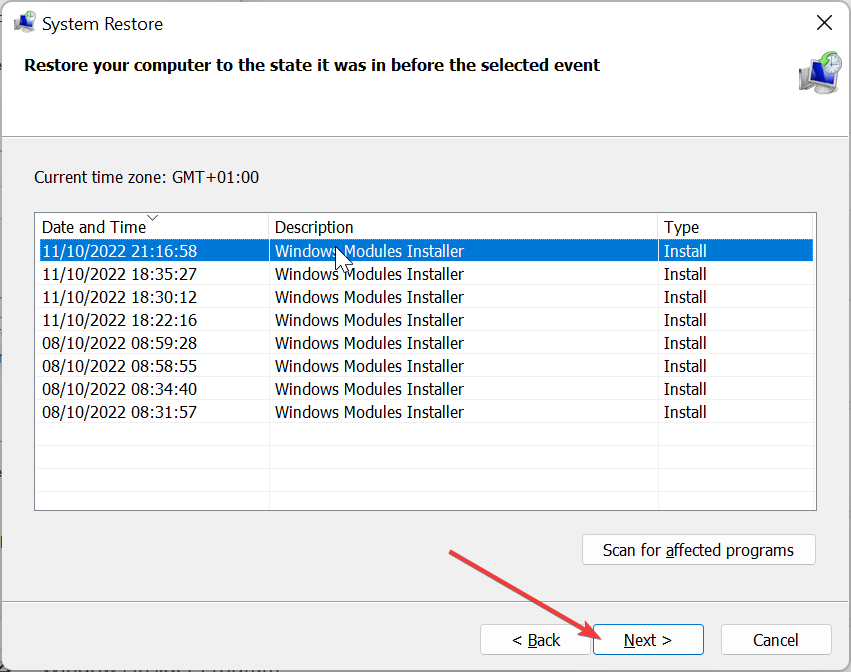
- 最後にクリックします 終了.
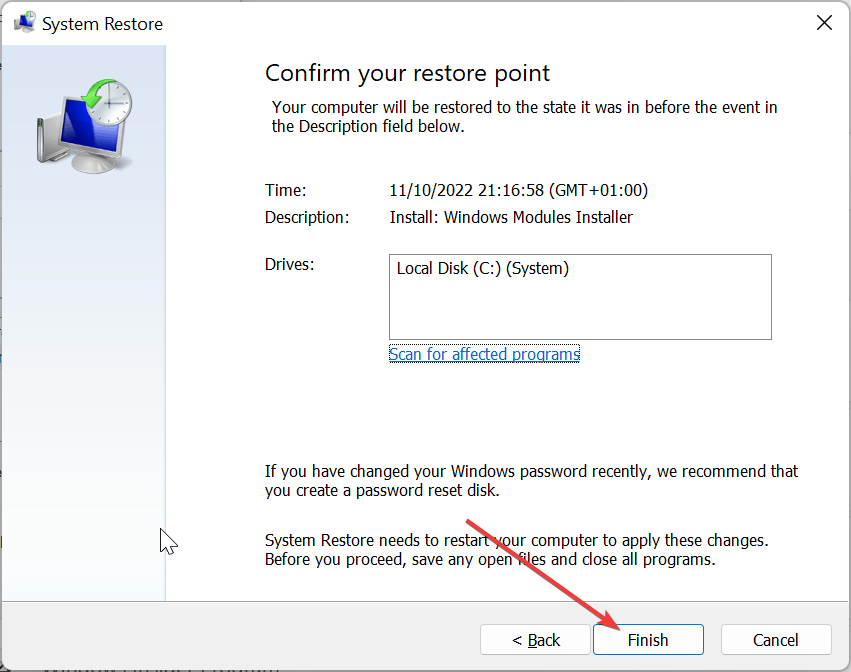
PC に最近加えられた変更が原因で、この ucrtbased.dll の問題が発生する場合があります。 ここでは、すべてが完全に動作している時点に PC を復元する必要があります。
6. マルウェアをスキャンする
- を押します。 ウィンドウズ キー、タイプ ウイルスを選択し、 ウイルスと脅威からの保護.
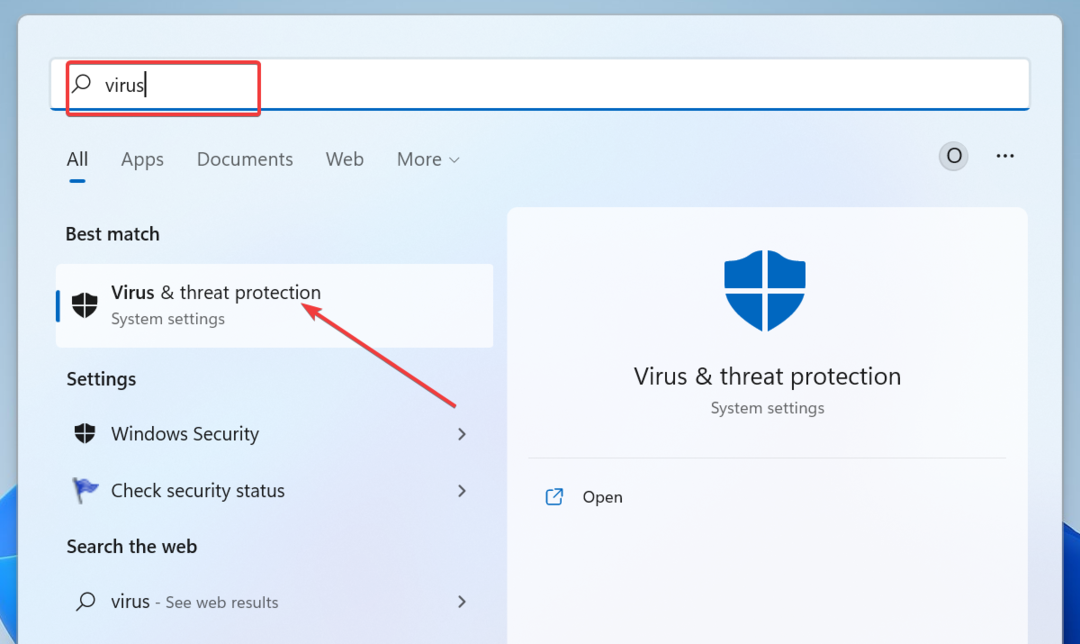
- クリック スキャンオプション リンク。
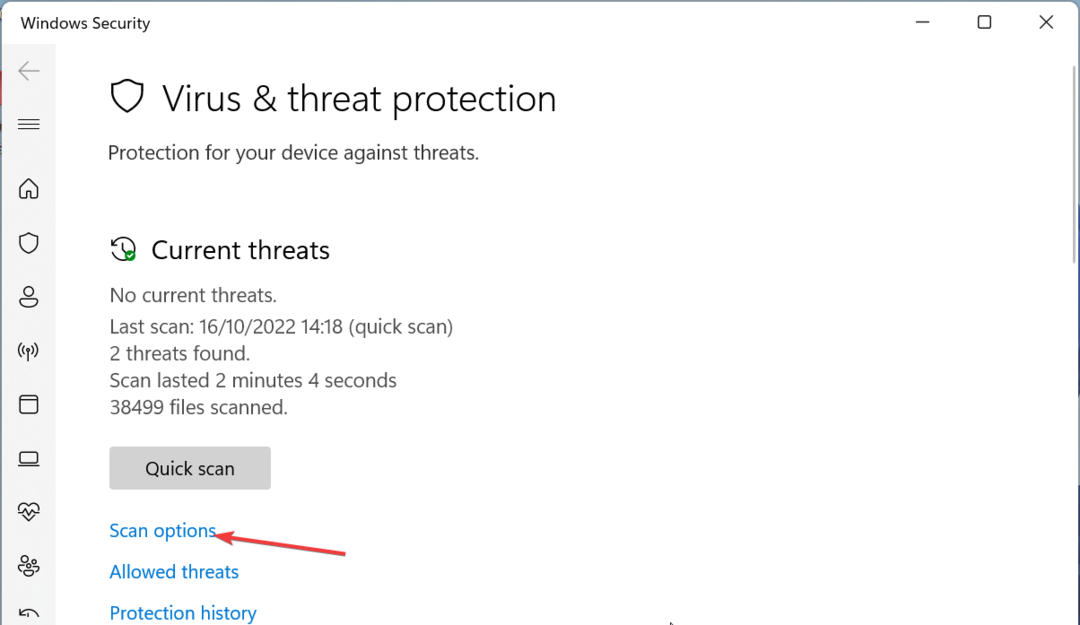
- ここで、希望するスキャン オプションを選択し、 今スキャンして ボタン。
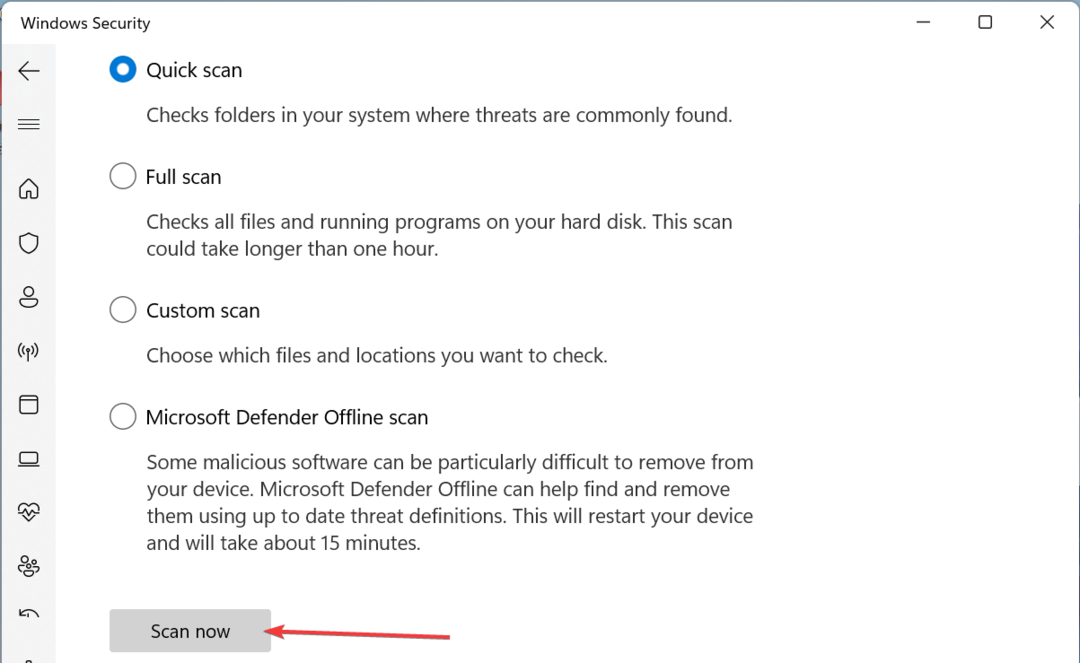
場合によっては、PC 上のウイルスの活動が原因で、ucrtbased.dll に関する問題が発生することがあります。 マルウェアを排除するには、完全なウイルス スキャンを実行する必要があります。
または、優れたウイルス対策ソフトウェアを使用することもできます。 ESET NOD32PC 上の最も隠れたマルウェアも排除します。
このソフトウェアは、PC に問題を引き起こす前にマルウェアを検出して削除するため、マルウェアを許容しません。
ucrtbased.dll が見つからないエラーを修正する方法に関するこの詳細なガイドは終わりに達しました。 私たちのソリューションを使い果たす前に、問題を解決できることを願っています。
同様に、 Twitter.dllが見つかりません PC 上で、詳細なガイドを確認して元に戻してください。
この問題の解決に役立った解決策を以下のコメント欄でお気軽にお知らせください。
まだ問題が発生していますか?
スポンサーあり
上記の提案を行っても問題が解決しない場合は、コンピュータでさらに深刻な Windows の問題が発生する可能性があります。 次のようなオールインワン ソリューションを選択することをお勧めします。 フォルテクト 問題を効率的に解決するために。 インストール後は、 表示&修正 ボタンを押してから 修復を開始します。

![[修正] bcp47mrm.dllがコンピューターのエラーから欠落している](/f/0ce6549a5eee7392bbeab8eb6b4e0fb0.jpg?width=300&height=460)
